谷歌浏览器下载时遇到连接超时怎么解决
来源:谷歌Chrome官网
时间:2025-06-16
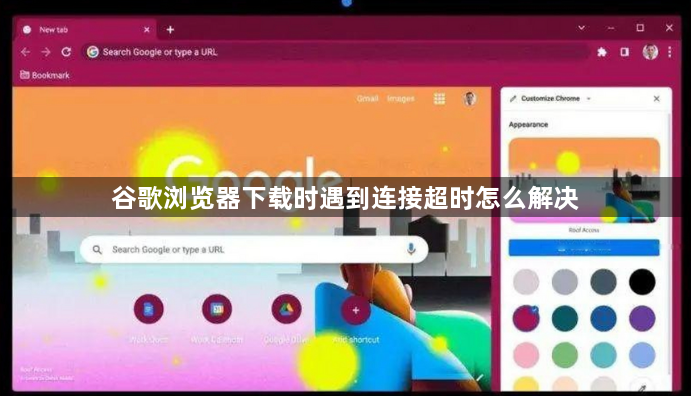
1. 检查网络连接:确保您的设备已连接到互联网,并且网络稳定。您可以尝试打开其他网站或使用其他应用来测试网络连接。如果网络不稳定,可以尝试重启路由器或切换到其他网络环境,如从Wi-Fi切换到有线网络,或者使用移动数据热点。
2. 清除浏览器缓存和Cookies:过多的缓存和Cookies可能会导致浏览器出现异常行为,包括连接超时。你可以通过以下步骤来清除它们:打开Chrome浏览器,点击右上角的三个点图标,选择“设置”。在左侧菜单中,点击“隐私和安全”选项。找到“清除浏览数据”部分,点击“高级”选项以展开更多设置。在弹出的窗口中,选择需要清除的数据类型(如缓存、Cookie等),然后点击“清除数据”按钮。
3. 禁用防火墙:在某些情况下,防火墙可能会阻止Chrome浏览器的网络访问权限,导致连接超时。你可以尝试暂时禁用防火墙,然后再次尝试下载。请注意,禁用防火墙可能会降低你的计算机安全性,因此在完成下载后请及时重新启用防火墙。
4. 重置Chrome浏览器:如果以上方法都无法解决问题,你可以考虑重置Chrome浏览器。这将恢复浏览器的所有默认设置,但不会影响你的浏览历史记录、保存的密码和书签。要重置Chrome浏览器,请点击右上角的三个点图标,选择“设置”。在左侧菜单中,找到“高级”选项并点击进入。向下滚动到“重置和清理”部分,点击“将设置恢复到原始默认值”选项,然后按照提示进行操作。
5. 检查下载路径:有时候,下载路径过长或者包含特殊字符可能导致下载失败。确保下载路径是有效的,并且没有超过操作系统的限制。你可以尝试更改下载路径到一个更短的路径,或者使用英文和数字组合的路径名。
6. 使用下载管理器:如果你经常遇到下载问题,可以考虑使用下载管理器。下载管理器可以帮助你管理下载任务,提供更稳定的下载速度,并且在下载过程中遇到问题时可以自动重试。
综上所述,通过以上方法,您可以有效解决谷歌浏览器下载时遇到连接超时的问题,根据实际需求选择合适的操作步骤和工具,确保下载过程的顺畅进行。
Google Chrome下载内容格式异常是否需要更换扩展
Google Chrome下载内容格式异常可能因扩展不兼容导致,建议更换或更新扩展以确保下载文件格式正确解析。
Chrome浏览器视频播放加速插件使用指南
介绍Chrome浏览器视频播放加速插件的安装与使用技巧,提升视频观看流畅度。
Chrome浏览器网页字体设置技巧和操作方法介绍
Chrome浏览器支持多样化网页字体设置,提升阅读舒适度。本文介绍字体调整技巧和操作方法,帮助用户打造个性化浏览环境。
google浏览器插件性能监控与优化方案
详述google浏览器插件性能监控的技巧和优化方案,确保插件运行稳定高效,提升整体浏览体验。
谷歌浏览器下载插件安装故障排查
针对谷歌浏览器下载插件安装故障,提供常见问题排查及解决方案,确保插件正常安装和运行。
